
Etalonner avec l'étalonnage G7
Cette section décrit comment effectuer l'étalonnage G7.
Pour en savoir plus sur l'étalonnage G7, voir ce qui suit.
Séquence d'ajustement de la qualité image du contrôleur d'image IC-602
Réglage densité maximale (Séquence régulière de réglage (haute précision))
Qualité image : exécution de l'étalonnage du contrôleur
Qualité image : exécution de l'étalonnage avancé du contrôleur (G7)
Sur l'écran [Calibration Manager], cliquez sur G7 [Procéder à l'étalonnage].
Si G7 [Procéder à l'étalonnage] ne s'affiche pas à l'écran, cliquez sur [Afficher l’étalonnage G7] pour l'afficher.
Quand plus d'un jour s'est écoulé après l'exécution du dernier étalonnage régulier, une boîte de dialogue vous invitant à exécuter l'étalonnage régulier s'affiche.
Cliquez sur [Oui] pour afficher l'écran et exécuter l'étalonnage G7.
Cliquez sur [Non] pour revenir à l'écran [Calibration Manager]. Cliquez sur [Procéder à l'étalonnage] pour procéder à l'étalonnage régulier.

L'écran d'exécution de l'étalonnage G7 s'affiche.
Cliquez sur [Impression].
L'écran [Imprimer la mire] s'affiche.
Définissez le nombre de copies et sélectionnez un magasin.
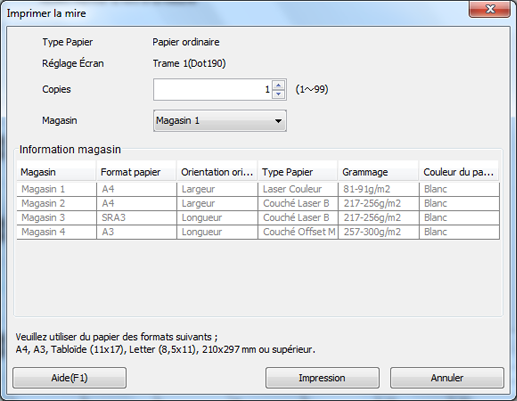
Pour le nombre de copies, définissez une valeur comprise entre 1 et 99.
Pour effectuer l'étalonnage du moteur, cochez la case.
Cliquez sur [Impression].
L'impression de la mire est exécutée. Après l'impression, l'écran de l’étalonnage G7 réapparaît.
Connectez l'instrument à l'ordinateur et cliquez sur [Départ].
Cliquez sur [OK] sur l'écran [Etalonnage de l'instrument de mesure] et suivez les instructions.
Cliquez sur [OK] sur l'écran [Démarrage Mesure] et suivez les instructions.
Une mesure démarre.
A la fin de la mesure, le résultat est affiché dans la liste et les pastilles sont en couleur dans l'aperçu.
L'écran d'utilisation du colorimètre apparaît. Suivez les instructions des fenêtres consécutives.
Si vous mesurez une mauvaise ligne, un message d'avertissement apparaît. Vous pouvez choisir de réessayer avec la ligne correcte ou de passer à la ligne suivante.
Pour arrêter la mesure, cliquez sur [Arrêt].
Une fois les données de mesure acquises, le bouton [OK] est disponible.
Avant la mesure, les pastilles sont affichées en gris, tandis qu'elles sont affichées en couleur après la mesure.
La valeur de chaque pastille apparaît dans la liste des résultats de mesure.
Lorsque vous cliquez sur une pastille de couleur dans l'aperçu, la ligne correspondante est sélectionnée dans la liste de résultat de mesure. A l'inverse, lorsque vous sélectionnez la ligne dans la liste de résultat de mesure, la pastille de couleur correspondante est sélectionnée dans l'aperçu.
Au besoin, vous pouvez aussi cliquer sur
 ou sur
ou sur  pour enregistrer le résultat de mesure sur le disque local ou charger le résultat de mesure enregistré.
pour enregistrer le résultat de mesure sur le disque local ou charger le résultat de mesure enregistré.
Cliquez sur [Enregistrer].

Un dialogue de finalisation s'affiche.
Cliquez sur [OK].
Le tableau d'étalonnage G7 est enregistré sous le représentant du groupe défini au préalable dans le paramètre Groupe.
Si vous utilisez une trame personnalisée
La mise à jour des données d'étalonnage G7 n'est pas appliquée automatiquement aux tâches en attente*.
*Toutes les tâches en attente déjà crééesPour l'appliquer et impression, utilisez Job Centro.
Cochez la case [Refléter les derniers réglages] sur Job Centro, puis imprimez.
Pour en savoir plus, voir Ecran Gestion (Gestion des couleurs).
